这篇将教你修復三星Galaxy S20检测不到SIM卡的错误。不过先提醒一下,这只是一个快速解决方案,如果还是解决,那依旧需要寻求技术人员的帮助。
检测不到 SIM 卡、未侦测到信号等等,这些基本上都是常见的网路错误,而这个错误有可能是系统问题所导致,但在某些情况下,也有机率是硬件损坏。
也因此,你需要一个快速的检测流程,来帮你辨识到底是什么状况。
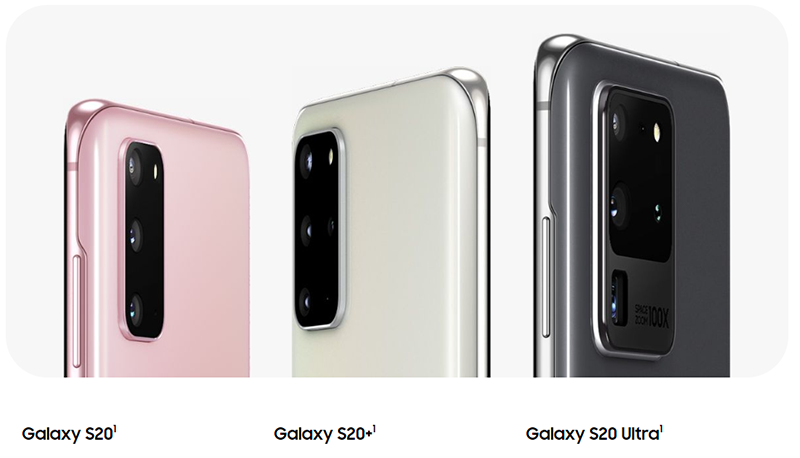
三星Galaxy S20检测不到SIM卡的故障排除流程
所需时间:10 分钟
以下是针对网路问题的基本解决方案(包含 SIM 卡检测错误)。
继续之前,请先确保你目前所在的区域,是否为蜂窝网路的复盖范围内。另外,也记得已经把你的 SIM 卡插入手机内。
如果以上两个都确认无误,但 Galaxy S20 依旧显示错误,那就可以进行下方的几个步骤,来排除软件、系统错误的可能性。
步骤 1:重新启动你的手机(软重置或强制重新启动)
如果你的手机原本能读取 SIM 卡,某天突然出现故障,那就有可能是系统错误所导致。而这种情况下,执行软重置或重新启动会有所帮助。
长按 Bixby / 电源键后,屏幕会显示 “重新启动” 的功能,点击它就能执行正常的重新启动。
你也能藉由强制重启 Galaxy S20,来解决所有可能造成系统或应用程序不稳定的服务。
而操作方法如下,请同时按住 “音量减键” 和 Bixby / 电源键约 10 秒至 15 秒,等到屏幕显示 Samsung Log 时鬆开这两个按钮。
这两个重启方式都不会丢失你的 Galaxy S20 数据,存储在内部存储器的文件、资料、照片都还在,所以不用太担心,无需事先备份文件。
步骤 2:打开和关闭飞行模式
飞行模式技巧已经被证实可以解决无线网路服务的随机错误,包括:SIM 卡检测错误的问题,这个方法将会重启手机的无线系统和相关功能。
操作步骤粉简单,进到设置 -> 连接 -> 飞行模式菜单,你就会看到开关,点击来开启飞行模式。
打开之后,请先重新启动手机,以清除和刷新内部存储器的暂存内容。等到手机重启完成,回到飞行模式的菜单,点击关闭,
接着 Galaxy S20 会重新建立无线信号,你可能需要等待一小段时间,然后确认检测不到 SIM 卡的错误是否已经解决。
步骤 3:取出 SIM 卡然后重新插入手机
如果 SIM 卡已经损坏,那就有可能出现检测不到的问题,因此最好也取出检查看看,同时也能排除安装不正确的情况。
取出 SIM 卡之前,请记得务必先把手机关机,以避免对 SIM 卡或手机本身造成的任何损坏。
确认手机关闭后,拿出 SIM 卡弹出工具,将其插入 SIM 卡托盘旁边的小洞洞中。Galaxy S20 的托盘位于机身上方,轻轻推入 SIM 卡弹出工具,直到托盘弹出。
如果你没有 SIM 卡弹出工具,那可以使用小针或迴纹针替代。
接着就能把 SIM 卡取出。这时请先检查 SIM 卡周围有没有明显的损坏痕迹,如:液体侵蚀、刮伤、裂痕等等,如果有,那就有可能是 SIM 卡损坏导致检测不到信号。
这种情况下,只能更换新的 SIM 卡来解决。
如果你有另外一支手机,个人也建议可以把这张 SIM 卡插在那台手机上,试试看是否有检测到信号,如果有,那就是 Galaxy 20 问题。也没有,那就是 SIM 卡。
步骤 4:恢復出厂默认设置(重置手机)
如果以上 3 个步骤都无法解决问题,那就有可能是手机複杂的网路系统错误。解决这深度、麻烦的错误,通常只能靠更高级的方法,如:恢復出厂默认设置。
只不过这个恢復出厂默认设置,会删除手机内部数据、资料、照片、所有文件,简单来说就是变成你刚拿到手机最乾淨的模样,所以说,请确保事先备份好所有重要文件。
操作步骤很简单,进入设置 -> 常规管理 -> 重置菜单,就会看到恢復出厂数据的设置。
至于花费时间,以你手机内部有多少存储数据而定,如果很多,那时间当然会长一点。
重置完之后,所有设置都会变成默认值,意味着你必须重新设置所有需要的功能,如:Wi-Fi 网路,以便再次使用。
以上就是修復检测不到 SIM 卡的快速教程。如果还是无法解决你的问题,你可以先联繫网路服务营运商,询问 SIM 卡的信号是否有收讯问题,假设没有,那就只能寻求三星维修中心的帮助。